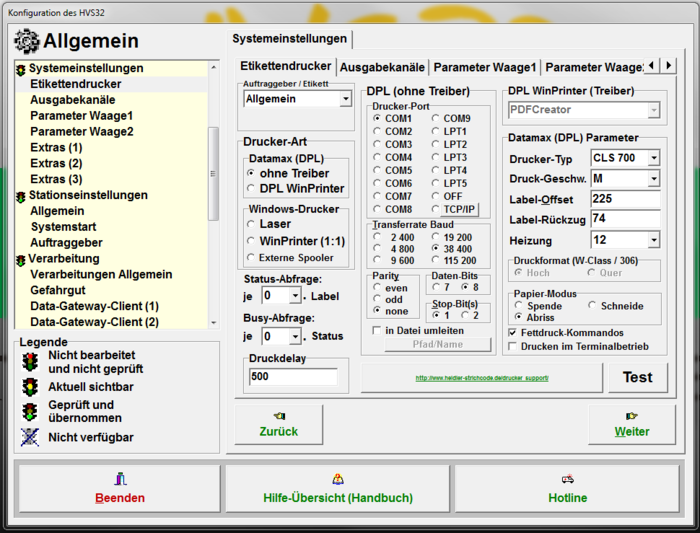Configurator: label printer
Setup -> Configurator -> General -> Label printer
All settings for the use of a label printer must be made under system settings -> Label Printer
Fundamentally there are two types of printing for which different label templates are used. This has an effect on any existing customized label templates.
Label printing via the Windows driver uses List&Label(L&L) templates and direct printing via DPL (Datamax Printer Language) uses the DPL templates.
Client / Label
In order to be able to use this function, settings from Heidler Support must be made.
Special settings for individual clients or specific labels can be used.
Printer-type
Datamax (DPL)
- You do not need any drivers for this printer-type because the labels are sent directly to the printer in DPL printer language. The printer must support DPL language accordingly which is the case with most Datamax and Citizen devices.
(Notice: Zebra Printers do not support DPL and must be then controlled via Windows-Drivers !)
- The necessary settings for communication between HVS32 and the printer is made on this mask.
Without Drivers
- Printing is done via DPL and all settings are made on this mask.
DPL WinPrinter
- The data is also sent to the printer as a DPL, but the driver handles the communitcation. This has the advantage of printers being able to be controlled via USB for example but prints DPL.
Windows-Drivers
- For this type of printer you will need drivers. Communication is largely controlled via the drivers. The List & Label Templates are used for this type of printer.
Laser
- Select this option if your printer is an A4 laser printer and you are using label sheets with 4 labens on one page.
WinPrinter (1:1)
- The printer is controlled completely by the driver. You can choose the label output between as a PDF or as an image.
Externe Spooler
Def.
Status-Query
Def.
Busy-Query
Def.
Printer delay
Def.
Printer DPI
Here you can set the DPI of the labels for the driver printers.
DPL (without drivers)
Drucker-Port
- Wählen Sie aus, über welche Port der Drucker angeschlossen ist. Zur Auswahl stehen verschiedene COM-Ports (RS232 Schnittstelle), LPT-Ports und TCP/IP.
COM und LPT
- Dies sind serielle Schnittstellen, die direkt an Ihrem PC vorhanden sein müssen.
TCP/IP
- Soll der Drucker über TCP/IP angesteuert werden, wählen Sie dies aus und öffnen durch Drücken auf TCP/IP die Konfiguration dafür.
- IP
- Geben Sie die IP-Adresse des Druckers ein.
- Port
- Geben Sie den Port des Druckers ein.
- Timeout
- Unter Timeout können Sie die maximale Wartezeit festlegen, bis das HVS32 einen Fehler ausgibt, sollte der Drucker nicht erreichbar sein.
- Validate
- Validate ist ein DPL-Feature, welches prüft und das HVS32 so lange warten lässt, bis das Label am Drucker fertig ausgedruckt wurde.
- Ready Check
- Hier wird vor dem Druck überprüft, ob der Drucker auch tatsächlich bereit ist, das Label sofort auszudrucken (es besteht also keine Warteschlange im Drucker selbst). Das HVS32 wartet standardmäßig bis zu 5 Sekunden, bevor es einen Fehler ausgibt.
ACHTUNG: Sowohl Validate als auch Ready Check sind erweiterte DPL-Funktionen, welche nicht unbedingt von jedem DPL-Drucker unterstützt werden. Zusätzlich wird eine Fehlermeldung ausgegeben, welche als DPL-Druckerfehler behandelt wird (vorher z.B. falls COM1 nicht bereit war), dies kann das Automatik-polling stoppen. Deswegen ist eine Verwendung dieser Funktionen nur zum Testen der Drucker geeignet.
Transferrate Baud
- Die Baudrate muss die selbe sein, wie diese am Drucker eingestellt ist.
Parity
- Stellen Sie ein ob es das Paritybit geben soll. Wenn ja ob es gerade oder ungerade sein soll. Diese Einstellung muss identisch mit der Drucker internen Konfiguration sein.
Daten-Bits
- Legen Sie die Länge der Datenbits fest. Diese Einstellung muss identisch mit der Drucker internen Konfiguration sein.
Stop-Bit(s)
- Legen Sie hier fest, wie viele Stop-Bits die Übertragung haben soll.
in Datei umleiten
- Die Daten für den Druck werden in eine Datei geschrieben welche Sie unter Pfad/Name definiert haben (Bsp. "C:\\HVS32\\PrinterOutput\\DPL\\druck.txt").
Diese Funktion ist nur in Kombination mit DruckerArt "ohne Treiber" verwendbar. Es werden hierbei dann keine Daten an den Drucekr übertragen.
DPL WinPrinter (Treiber)
Wählen Sie den Druckertreiber, welchen Sie verwenden möchten, damit ein DPL Label per Treiber angesteuert wird.
Datamax (DPL) Parameter
Diese Einstellungen können nur vorgenommen werden, wenn der sog. "Settings Lock" in der internen Druckerkonfiguration nicht aktiviert ist.
Die Qualtität des Etiketts kann verbessert werden, indem die Druck-Geschwindigkeit verringert sowie die Heizung erhöht wird. Dies hat entsprechend Auswirkungen auf die Dauer das Ausdruckes.
Drucker-Typ
- Jeder Drucker-Typ hat voreingestellte Parameter. Wählen Sie falls vorhanden den Drucker aus, welchen Sie besitzen. Falls die Parameter nicht stimmen, können Sie diese bei den nachfolgenden Optionen ändern.
Druck-Geschw
- Umso höher der Buchstabe ist, desto schneller wird das Label gedruckt. (A= Langsam / Z = Schnell)
Label-Offset
- Dieser Wert bestimmt, ab welcher Position der Drucker beginnt auf dem Label zu drucken.
Label-Rückzug
- Wie weit der Drucker die Labels nach dem Druck zurück ziehen muss, damit das Etikett auf der Abrisskante anliegt.
Heizung
- Desto höher die Zahl ist, desto mehr Hitze benutzt der Drucker um die Farbe auf das Etikett zu übertragen.
Druckformat
- Diese Einstellung kann nur verwendet werden, wenn ein Datamax W-Class Drucker als Drucker-Typ verwendet wird. Sie können hier auswählen, ob im Hoch- oder Querformat gedruckt werden soll.
Papier-Modus
- Def.
- Spende
- Scheide
- Abriss
Fettdruck-Kommandos
- Spezielle Labels erfordern Befehle zum Drucken eines fetten Textes.
- Da diese Befehle allerdings nicht von jedem Drucker umgesetzt werden können, sollte die Option nur verwendet werden sofern sichergestellt ist dass der verwendete Druck diese Befehle unterstütz.
Drucken im Terminalbetrieb
- Die Schnittstelle wird in einer Terminal Sitzung direkt angesteuert, dies bring einen Performancevorteil.
Test
Drucken Sie ein Testetikett zur Funktionsprüfung. Auf dem Etikett werden die Einstellungen des HVS32 angedruckt.